Comment définir n'importe quel emplacement sur la carte comme fond d'écran de votre téléphone
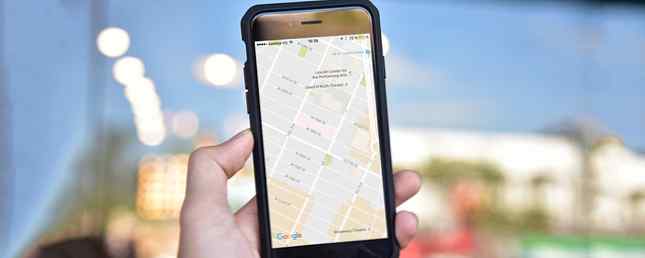
Le papier peint de votre téléphone et l'image de l'écran verrouillé peuvent en dire long sur vous, et l'une des choses les plus essentielles à votre sujet est d'où vous venez. Si vous voulez représenter cela sur votre téléphone, Alvar Carto a une option de génération de carte pour votre téléphone..

Voici comment ça fonctionne:
- Accéder au générateur de carte téléphonique d'Alvar Carto.
- Entrez l'emplacement de la carte que vous souhaitez générer. Entrez le nom de la ville, du pays ou du continent que vous souhaitez utiliser comme fond d’écran. Vous pouvez aussi être plus précis: choisissez le nom d'une rivière, par exemple.
- Choisissez le thème de couleur de votre carte: noir et blanc, gris foncé et blanc, gris clair et gris foncé, et noir et orange.
- Choisissez la résolution en fonction de votre téléphone: vous pouvez choisir parmi une gamme d'iPhone allant du SE 5 au X, le Google Pixel 2 XL, ainsi que la résolution pour les téléphones Samsung, HTC, Huawei, LG, OnePlus et Xiaomi..
- Une fois que vous avez fait toutes vos sélections, vous pouvez effectuer un zoom et un panoramique pour obtenir exactement ce que vous voulez..
- Clique le produire bouton pour enregistrer la carte en tant que fichier PNG.
Si l’idée d’une carte ne vous convient pas, il existe de nombreux endroits pour trouver des options, qu’il s’agisse de papier peint pour iPhone. Les meilleurs endroits pour trouver votre prochain fond d'écran iPhone papier peint, vous pouvez personnaliser votre téléphone en y imprimant votre personnalité. Lire Plus ou même un fond d'écran que vous pouvez créer vous-même. 7 meilleures applications pour créer de beaux fonds d'écran Android abstraits. 7 meilleures applications pour créer de beaux fonds d'écran Android. Pourquoi télécharger un fond d'écran déjà créé pour votre appareil Android alors que vous pouvez en créer un vous-même en quelques secondes avec ces applications? Lire la suite . Vous pouvez même l'utiliser à des fins productives, en plaçant votre liste de tâches à effectuer sur le lockscreen de votre iPhone. Document de travail: Définissez votre liste de tâches comme papier peint de votre écran de verrouillage [iOS] Document de travail: Définissez votre liste de tâches comme votre papier peint de l'écran de verrouillage [iOS] En savoir plus .
En savoir plus sur: Wallpaper.


